26.01.2023
Постоянная грязь в тетради, исправление ошибок, зачёркивание букв и целых слов – типичная ситуация при выполнении письменных работ у современных детей. Почему у школьников крайне небрежный и неаккуратный почерк, почему они допускают очень много помарок в тетради? Давайте разбираться.
Причины неаккуратного почерка
Ребёнок пишет так, как себя чувствует! Многие современные дети страдают от эмоционального неблагополучия, что отчётливо проявляется в почерке.
Тесная связь между почерком и эмоциональным состоянием человека, который выполняет письменную деятельность, обусловлена тем, что моторные движения руки управляются мозгом. А значит, они несут на себе отпечаток всех психических процессов, которые в нём протекают.
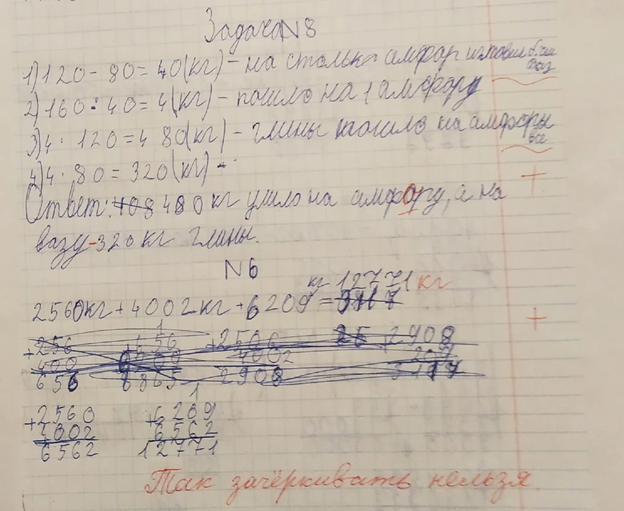
Внешне ребёнок может казаться вполне спокойным и никак не проявлять своё психоэмоциональное неблагополучие. Однако качество почерка, наличие исправлений и грязи в тетради говорят сами за себя. Потому что это верный признак внутренней тревоги, нервозности, наличия каких-то других психоэмоциональных проблем.
Как понять по почерку, что у ребёнка есть проблемы в эмоциональном состоянии?
Обратите внимание на следующие моменты:
- прыгающие буквы и строчки, которые часто выходят за пределы строки;
- буквы разного размера;
- частый обвод букв;
- исправления, резкие и частые перечёркивания написанного;
- неразборчивый почерк, который просто невозможно прочитать;
- грязь и помарки в тетради.
Как показывает опыт консультирования Центра Дислексии Татьяны Гогуадзе и анализ школьных трудностей у детей, основная причина неустойчивого психоэмоционального состояния – это детско-родительские отношения.
Да! Чаще всего родители сами провоцируют эмоциональное неблагополучие своих детей. Почему так происходит и что делать – ответы в отдельном материале.
Но у детей постоянная грязь в тетрадях не только из-за проблем психоэмоционального характера. Есть ещё ряд других существенных факторов, которые снижают качество почерка.
Моторная неловкость
Под этим термином понимается неточность выполнения целенаправленных движений. Другими словами, ребёнок не может взять под контроль своё тело и управлять своими движениями.
На письме моторная неловкость проявляется как диспраксия письма – это нарушение сферы произвольных движений, несмотря на отсутствие каких-либо патологий мышечного тонуса, параличей и других отклонений. Ребёнок из-за моторной неловкости часто даже не может нормально держать ручку, поэтому вполне естественно, что и почерк у него будет неаккуратным и неразборчивым.
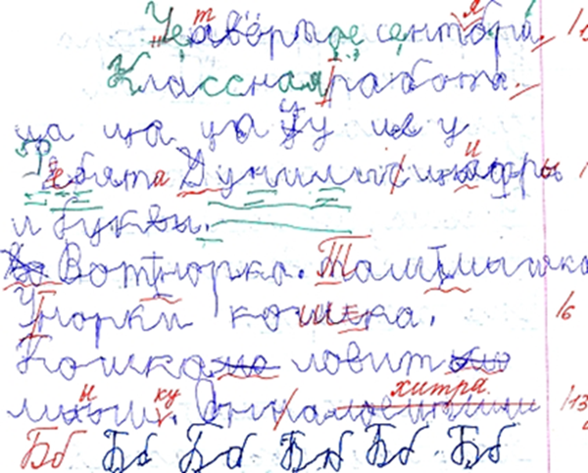
Важно понимать именно родителям, что моторная неловкость появляется у детей прежде всего из-за проблем в работе нервной системы. То есть опять же мы возвращаемся к теме психоэмоционального неблагополучия ребёнка.
Личностные особенности
Многие родители, да и учителя считают, что у ребёнка грязь в тетради и неаккуратный почерк, потому что он ленится и не старается. Но в действительности такие ситуации, скорее, исключение, чем правило.
У детей неразборчивый почерк и постоянные исправления в тетради не потому, что они ленятся, а потому что они просто не могут нормально писать.
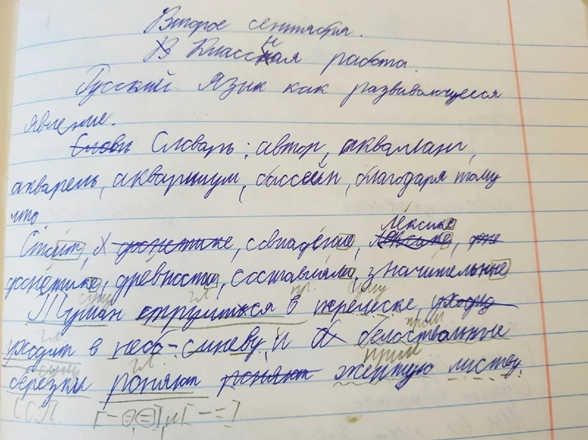
И причинами этого могут быть не только моторные трудности, но и низкий уровень развития:
- силы воли;
- концентрации внимания;
- навыков распределения и переключения внимания;
- зрительно-моторной координации, когда ребёнок просто не видит, что пишет его рука;
- ответственности, самодисциплины и самоконтроля;
- выносливости к монотонной нагрузке.
Процесс письма – это произвольная психическая деятельность
И чтобы почерк был разборчивый, а в тетради не было грязи и исправлений, нужно постоянно преодолевать естественные физиологические трудности, которые сопровождают сам акт письма. Поэтому без волевых усилий, высокого уровня концентрации внимания, выносливости к монотонным действиям, навыка переключаемости сделать это просто невозможно!
Дополнительным фактором, который отрицательно сказывается на качестве почерка, является слабое развитие у детей лучезапястного сустава.
Из-за этого почерк теряет плавность, становится резким и неразборчивым. Вполне вероятно, что ребёнку даже больно писать, так как слабая подвижность запястья не позволяет кисти нормально двигаться по листу бумаги. Естественно, что в таком случае ребёнок не будет задумываться о красоте почерка – ему бы просто быстрее написать, чтобы рука перестала болеть.
Как помочь ребёнку?
Первое, что нужно сделать, – понять истинные причины не только проблем с почерком, но и в целом с эмоциональным отношением ребёнка к учёбе. То есть необходимо узнать и оценить текущее его функциональное состояние, понять, что ему мешает учиться.
В Центре Дислексии Татьяны Гогуадзе для этого есть онлайн-диагностика, которая точно покажет:
- текущее психологическое состояние ребёнка, в том числе подсознательные причины, почему он не старается и не прикладывает усилия;
- функциональную доминацию в работе полушарий мозга. Потому что у многих современных школьников именно выраженная рассогласованность в работе полушарий мозга является причиной трудностей в учёбе, в том числе и проблем с почерком.
Онлайн-диагностика предполагает и анализ школьных письменных работ ребёнка с целью выяснения причин грязи в тетради, исправлений, неровного и неаккуратного почерка.

По итогу консультации родителям предоставляются рекомендации по улучшению детско-родительских отношений, обучению и воспитанию ребёнка с учётом его индивидуальных особенностей. Также даются пояснения, какие упражнения нужно делать ребёнку для решения его проблем и от каких видов деятельности желательно отказаться, чтобы быстро исправить ситуацию с учёбой.
Что можно делать самостоятельно?
Но даже без прохождения онлайн-диагностики родители могут самостоятельно начать оказывать помощь своему ребёнку для решения его проблем с обучением, в том числе почерком.
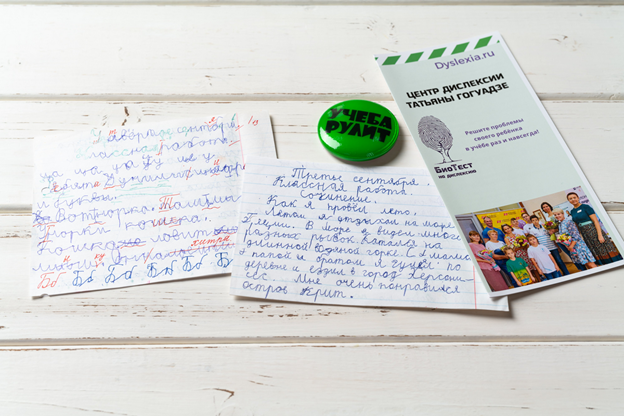
Для этого нужно:
- изменить свой родительский подходы к воспитанию и обучению ребёнка. Иначе улучшить его психоэмоциональное состояние вряд ли получится, а значит, проблемы с почерком будут сохраняться;
- регулярно выполнять упражнения, которые одновременно помогают решить психоэмоциональные проблемы, обеспечивают правильную стимуляцию работы мозга и укрепляют физическое тело ребёнка. О пользе и видах психофизических упражнений более подробно написано здесь;
- развивать подвижность лучезапястного сустава. Для этого рекомендуется выполнять графокоррекцию, использовать специальные массажёры для коррекции почерка, которые укрепляют кисти рук и снимают мышечный тонус.
Решение проблем с почерком, в том числе его улучшение и избавление от грязи в тетради, возможно в любом возрасте. Даже у старшеклассников для коррекции почерка требуется всего 10-14 дней!

Основные техники и упражнения для самостоятельной коррекции почерка вы можете освоить благодаря мини-практикуму «Исправление почерка без прописей», который разработан Татьяной Гогуадзе и рекомендован школьникам всех возрастов.
Ребёнок пишет так, как он себя чувствует
Сегодня именно родителям важно осознать, что неаккуратный почерк, грязь в тетради – это проблемы, которые обязательно нужно решать, ведь они во многом связаны с психоэмоциональной нестабильностью ребёнка. Потому что если их не решать, то психическое здоровье ребёнка будет только ухудшаться, а вместе с ним появляться и всё новые трудности, в том числе в обучении. Рекомендуем начать с онлайн-диагностики.


Что такое «вода» в тексте, и каковы ее нормы, как убрать водность текста, как влияет процент заспамленности текста на ранжирование и другое – читайте ниже.
Заспамленность и вода в тексте: что это такое
Порой, отчитываясь перед заказчиками о качестве текстов, мы видим в их глазах пустоту.
«Что вы несете? Какая «вода», какой спам. Мне статья нужна!» Чтобы не мучить вас больше,
мы написали эту статью. 5 минут — и вы уже владеете копирайтерским сленгом.
Что такое «вода» в тексте, и каковы ее нормы
«Вода» в статье — это слова, которые не несут какой-либо смысловой нагрузки. К ним относятся фразеологические обороты, соединительные слова, речевые обороты, лишние союзы и прочие красивые, но ненужные слова.
Большой водностью страдает текст новичков и тех копирайтеров, которые не готовы погружаться в тему и выдавать конструктив. Не зная материала или не умея его преподнести website, автор неосознанно пытается приукрасить статью, поэтому и добавляет воду.
Также вода может стать следствием оплаты за символы. Лишними словами копирайтер искусственно увеличивает объем статьи, чтобы получить побольше денег или подобраться
к норме.
По какой бы причине автор бы ни выдал бы большое количество воды, она мешает читателю.
Он ищет ответы на конкретные вопросы, а вместо этого приходится тратить время на литературные обороты и пустую болтовню. Скорее всего, пользователь просто с пренебрежением закроет сайт и пойдет искать информацию на других ресурсах.
Как вода «смывает» репутацию
Поисковые системы не оценивают водность каждого текста, но все же этот показатель влияет
на ранжирование.
Чем больше воды на сайте, тем выше вероятность, что с него будут уходить недовольные пользователи. Поисковые алгоритмы учтут такое поведение и снизят позиции ресурса
в выдаче.
Таким образом, «вода» оказывает косвенное влияние на репутацию ресурса, но от этого проблема еще серьезнее.
Норма «воды» в тексте
Водность — процентное соотношение «воды» к общему объему материала. Для каждой темы норма своя, но есть усредненные показатели:
- менее 15% — нормальное содержание «воды»;
- от 15 до 30% — превышение, с которым можно смириться, но лучше исправить;
- более 30% — текст слишком «водный», обязательно надо «подсушить».
Как убрать водность текста
Уровень водности понижается путем удаления ненужных слов или добавления важной информации. В большинстве случаев используется именно первый метод, так как он достаточно простой.
Пример
«Опытные и мудрые хозяйки из поколения в поколение передают важные знания о том,
что, как показывает практика, совершать регулярный уход за цветущими растениями в виде обильного полива, предпочтительно в вечернее время. К счастью, именно в этот период солнечные лучи, которые в полдень могут вызывать слишком быстрое испарение влаги, оказывают минимальное воздействие на эффективность протекания такого важного процесса, как полив. Благодаря этому вода впитывается без каких-либо проблем, а значит и в доме красота, и хозяйка счастлива.»

Водность этого текста 20% — превышение незначительно. Но ведь суть сообщения может уместиться в одном предложении: «Чтобы цветы не сгорели на солнце, поливайте их вечером!» Просто, понятно и без лишних разговоров.
Что такое заспамленность текста
Заспамленность текста – это соотношение содержащихся в статье повторяющихся слов к ее объему. Чаще всего авторы спамят ключевыми словами. Особенно если к ним тяжело подобрать синонимы.
Текст с серьезным переспамом выглядит очень бедно и однообразно. Взгляд цепляется
за постоянные повторы и это начинает раздражать. Из-за этого переспам в может также спровоцировать массовое бегство со страниц сайта.
Как влияет процент заспамленности текста на ранжирование
Поисковые сети индексируют контент по релевантности — соответствию контента целям пользователя. Поисковые «пауки» пробегаются по странице и подмечают, как часто в нем встречаются слова из запроса. До оптимизации поисковой алгоритм работал по принципу
«чем больше, тем лучше», поэтому авторы выдавали тексты, переполненные ключевыми фразами. Заспамленные ресурсы попадали в ТОП, но читать их было невозможно.
Со временем поисковые системы стали более совершенными, и теперь цель их работы
— предоставить пользователям наиболее качественный контент. Сегодня большой процент спама в тексте — причина для пессимизации ресурса.
Какая заспамленность текста считается нормой
Заспамленность выражается в процентах. Как и в случае с водностью, каждый заказчик в праве предъявлять свои требования к этому показателю. Но есть и стандартная градация, которая используется чаще всего:
- менее 30% — ключевые слова вписаны естественно либо отсутствуют;
- от 30 до 60% — средний уровень, при котором материал читается легко, а поисковые системы считают текст релевантным; для SEO-оптимизированных статей такой уровень считается нормой;
- более 60% — переоптимизированный текст, который тяжело читается.
В вопросе заспамленности важна золотая середина — равновесие между достаточным количеством ключей и удобством восприятия.
Как уменьшить заспамленность текста
В борьбе с переспамом можно использовать 3 вида оружия:
- Замена синонимами или местоимениями — наиболее выигрышный вариант, который позволяет повысить качество текста. Важно лишь следить за контекстом и равномерно распределять ключи.
- Увеличение объема статьи — спорный вариант. Нередко копирайтеры пытаются исправить переспам большим количеством воды и в итоге проседают уже по двум параметрам.
- Удаление — тупиковый метод. Если исправить определенную часть текста не получается, можно попробовать ее вырезать. Но в удаленных предложениях может содержаться важная информация, поэтому структура статьи может «поплыть». К тому же, так статья становится меньше, а значит удельный вес спама только растет.
Опытные копирайтеры либо перестраивают предложения так, чтобы слово не понадобилось, либо подбирают ему синоним. Остальные варианты — халтура.
Пример
«Сварка, как способ неразъемного соединения металлов, используется уже более ста лет.
С помощью сварки выполняется значительное количество разнообразных работ в различных областях, от микроэлектроники до изготовления многотонных металлических конструкций. Поскольку металлы и сплавы могут иметь различную форму, размер и химический состав, разработано множество соответствующих технологий и видов сварки. Но основным методом давно и заслуженно считается электрическая сварка металлов.»

Показатель заспамленности — 45%. Это средний показатель, не выходящий за пределы нормы.
Но взгляд так и цепляется за постоянные «сварка» и «металл». Если их убрать, текст получится гораздо более понятным.

Неразъемное соединение металлов практикуется уже более ста лет. Оно применяется
в различных областях: от микроэлектроники до тяжелого машиностроения. Существует немало разновидностей методик, подобранных под особые виды сплавов, но самой популярной все же считается электрическая сварка.
Инструменты проверки качества текста
Для оценки качества статей можно использовать разные сервисы. Мы опишем основные,
которые используем в своей работе.
а также рекомендуем ознакомиться с сервисами инстаграм
Text.ru — сервис, который анализирует уникальность, орфографию и SEO-показатели текста. Дает развернутый анализ, все неуникальные, заспамленные или водные фрагменты подсвечиваются, поэтому корректировать работу с ним легко.

Advego — программа, предназначенная для глубокого анализа текста. Оценивает уникальность тремя алгоритмами одновременно, выдает показатели переспама, академической тошноты
и водности.

Вывод
Заспамленность и водность — это не страшные слова, которыми мы пытаемся вас запутать. Это полезные критерии оценки качества материала. От них зависит, будут ли ваши статьи читаться и будет ли сайт хорошо индексироваться. Мы тщательно отслеживаем эти и другие показатели качества текста, и настоятельно рекомендуем другим авторам поступать так же.
Общая оценка
/ 5. Всего проголосовало
Введите текст (не больше 10000 символов, вы набрали 0):
Проверка орфографии онлайн предназначена для быстрого нахождения ошибок и правильного написания слов как на компьютере, так и на телефоне.
Как пользоваться: чтобы проверить текст на орфографические ошибки, введите слово или текст, затем нажмите «Проверить». Сервис предложит исправление ошибок в написании слов, в которых обнаружены ошибки, а также подчеркнет неправильные слова. Поддерживаются русский, английский и украинский языки. Знаки препинания не учитываются. Сервис незаменим на ЕГЭ, контрольных, словарных диктантах (особенно поможет исправитель).
За эту неделю орфографию проверили 16896 раз.
Число ваших проверок за всё время: 0.
Если вы хотите улучшить этот online сервис, помогающий бесплатно исправлять ошибки, пишите предложения в комментарии. Сервисов, позволяющих полноценно и бесплатно проверять правильность пунктуации (запятые, тире и т.п.) в интернете нет, но есть помощник для проверки пунктуации на 5-ege.ru/. Если вам нужно часто проверять тексты, сохраните эту страницу.
Microsoft Word — как в Ворде автоматически исправить ошибки?
Мы все наверное в курсе,что проверка правописания существует в любых пакетах Microsoft Office.
И это очень удобно,ведь часто мы делаем опечатки, а делаем орфографические или пунктуационные ошибки.
И есть возможность такие ошибки исправлять в автоматическом режиме.
Для того,чтобы активировать данную функцию нам нужно открыть программу- Microsoft Word.
Затем нужно нажать на опцию -«Файл» и оттуда следует перейти на оцию- «Параметры».
И в параметрах следует кликнуть на опцию-«Правописание».
Там мы должны выбрать в меню опцию-«Исключения» и там нажать на поле- «Имя файла».
И там нужно снять флажок из строчки

Для автоматического исправления ошибок нужно убедиться, что включена автоматическая проверка орфографии. Далее:
В меню Сервис выбираем Параметры автозамены, а затем открываем вкладку Автозамена.
Параметры автозамены могут или отображаться, или быть спрятанными. Установите/снимите флажок Показать кнопки.
Чтобы включать или отключать автозамену, нужно или установить, или снять флажок Заменять при вводе.
Чтобы включить/отключить режим автоматического исправления орфографических ошибок, нужно установить/снять флажок Заменять при вводе, а затем — Автоматически исправлять орфографические ошибки.
Заставить Word автоматически (то есть совсем без вашего участия) исправлять допущенные вами ошибки правописания, по-моему, практически невозможно. Нет, настроить программу на поиск сделанных ошибок и их подсветку (обычно — красной волнистой линией) можно без труда: достаточно зайти в параметры настройки программы (“Параметры Word”) и выбрать раздел “Правописание”, в котором отметить галочкой все пункты, что касаются исправления правописания в Word. После этого каждое слово, которое не будет знать Word, будет им подчеркнуто, чтобы вы обратили внимание и выбрали правильный из предлагаемых программой вариантов. Не более того.
Для автоматического же исправления обнаруженной ошибки программа должна иметь только один доступный в качестве исправления вариант, а она настолько “умная”, что к практически любому (самому, порой, невероятному) вашему варианту написания слова находит, как минимум два возможных варианта исправления и без вашей помощи исправлять отказывается. Ну что с неё возьмешь — машина же.
Проверка орфографии в ворде
При написании статьи текстовый редактор Ворд подчеркивает слова, тем самым указывая грамматические или пунктуационные ошибки. Если слово написано с ошибкой и уже существует в словаре программы, то будет произведена замена слова (в случае, если включена автозамена). Встречаются случаи, когда нужно проверить орфографию в Ворде, а автозамена не включена и программа вовсе не подчеркивает слова с допущенными ошибками. В таком случае, рассмотрим, как проверить документ на ошибки в словах и в пунктуации.
Настройка автоматической проверки текста
Чтобы места с орфографическими и грамматическими ошибками подчеркивались автоматически, нужно:
- Перейти во вкладку «Файл» и нажать на «Параметры»;
- В левой панели нового окна выбрать «Правописание»;
- В области «При исправлении правописания Word» проставить галочки в окнах «Проверять орфографию в процессе набора текста», «Использовать … проверку орфографии», или «Отмечать ошибки грамматики…»;
- Можно поставить галочки во всех окошках данного подраздела, так как все перечисленные вариации помогут в работе с текстом.

Внимание! Если Ворд перестал подчеркивать ошибки красной линией, то обязательно нужно убрать галочки в подразделе «Исключения для файла». Перейти «Файл» — «Параметры» — «Правописание» и наконец-то «Исключение для файла». Убрать галочки со строк «Скрыть орфографические и грамматические… в этом документе».

После данной настройки, в документе будут подчеркиваться не только орфографические оплошности, но и пунктуационные.
Как включить автоматическую проверку ошибок
Благодаря данной функции можно легко исправить все ошибки сразу. Включить «Проверку орфографии и грамматики в тексте» можно кнопкой F7 либо зайти во вкладку «Рецензирование» — в отделе «Правописание» — нажать на «Правописание».

Откроется новое окно и всплывет первая допущенная ошибка. Можно ее исправить прямо в области «Нет в словаре» либо указать нужную форму в разделе «Варианты» и нажать заменить.
Внимание! Программа MS Word не умеет автоматически исправлять пунктуационные помарки. Поэтому если будет встречаться зеленая или синяя волнистая линия в течение всего текста, нужно будет вносить изменения самостоятельно, т. е. вручную. Тем более программа делает подсказки, после какого слова не хватает запятой.

Далее всплывёт новое окно с новой ошибкой и так будет до тех пор, пока все ошибки не будут исправлены. После всех изменений всплывёт окно с уведомлением, что проверка правописания завершена, нажмите на «Ок».

Следом Ворд предоставит статистику об удобочитаемости. Скрываем это уведомление, нажав на «Ок».

Ручная проверка ошибок
Подчеркивание красной линией означает, что в слове, вероятно, допущена орфографическая ошибка или фраза незнакома программе Word и не занесена в словарь. С лёгкостью можно исправить ошибки вручную, следующим образом:
1) Нажать на выделенное слово правой кнопкой мыши и в открывшемся окне выбрать корректный вариант.

2) Добавить в словарь программы новое для Ворда слово. Нажать по неправильному слову правой кнопкой мыши и выбрать «Добавить в словарь» и подчеркивание исчезнет. При дальнейшем использовании данного слова, подчеркивание не появится.

3) Найти внизу программы Ворд, книгу с крестиком (если есть ошибки) и нажать.
Появятся правильные варианты написания, нужно указать правильно написанное слово.
Как настроить функцию «Автоисправление»
Функция «автозамена слова» очень полезная, так как во время быстрого набора текста бывают опечатки в словах. Данная функция поможет исправить некорректно написанную фразу автоматически, для этого необходимо сделать следующие настройки:
1) Нажав на раздел «Файл» выбрать «Параметры»;
2) Во вплывающем окне в левой части найти «Правописание», в разделе «Параметры автозамены» кликнуть по кнопке «Параметры автозамены…»;
3) В разделе «Автозамена» проставить галочку напротив «Заменять при вводе»;

4) Добавить фразу, которая часто печатается неправильно. Например: «помошник» введите под полем «заменить» как неверный вариант, а под полем «на» укажите верную словоформу и кликните на «Добавить». Как показано на картинке ниже.

Добавить можно любую фразу и указать её верное написание. Также это может быть сокращение повседневных фраз, аббревиатура или название горячих клавиш на английском. Вот примеры:
Как изменить фразу в списке автозамены
Надо промотать весь список и найти нужную фразу, выделить её, чтобы она появилась в поле «заменить» и в поле «на».
Теперь остается только установить курсор мыши в нужное поле и ввести свой вариант написания символа или фразы, заменить и сохранить. Рассмотрим пример. Чтобы быстро написать символ (а) в виде «@» сначала нужно добавить и указать на какой символ будет производиться замена.
Действия стандартные, что и ранее при добавлении новой фразы. «Файл» — «Параметры» — «Правописание» — «Параметры автозамены». В разделе, где «Автозамена» под полем «заменить» — вводим «(а)», а в поле «на» — пишем «@». Добавляем и кликаем «ОК».

Теперь время проверить. Печатаем нужный фрагмент статьи и пишем «(а)» (на картинке ниже), замена на «@» происходит после нажатия «)» завершающего символа.
Работа с Word станет намного легче, если сделать все настройки для автозамены разных фраз. Только представьте, что можно печатать (Московский Государственный Университет) за одну секунду всего лишь написав три буквы «мгу». Благодаря определенным опциям пользователь сможет совершить автоматическую проверку на правильную расстановку пунктуации, очень быстро, если учесть, что просматривать документ из 10 листов А4 в ручную будет долго. В данном случае идёт речь об использовании опции «Правописание» в разделе «Рецензирование».
Как исправить ошибки в Ворде во всем тексте сразу в версиях Word
Сегодня речь пойдет о том, как исправить ошибки в Ворде во всем тексте сразу в разных версиях Word. То есть Вам создали документ в одной версии Ворд, Вы открываете его на своей версии. Вы видите, что текст поплыл, пробелы в некоторых словосочетаниях исчезли, таблицы искажены, картинки съехали. В статье будет показан мой опыт, как исправить ошибки в Ворде за одну минуту.
Версии Word и совместимость текстов в разных версиях

Здравствуйте друзья! На днях я столкнулся с интересной ситуацией. Мне подготовили на фрилансе объемный Вордовский текст, заверили, что все сделано правильно. При получении текста я его открыл и удивился – таблицы разъехались, картинки были смещены, а в тексте было полно ошибок из-за отсутствия пробелов.
Чуть позже была выявлена причина многочисленных ошибок. Оказалось, исполнитель работал в Microsoft Office Word 2016, а у меня установлена версия Microsoft Office Word 2007. И чтобы я не делал, текст не хотел исправляться. Конечно, можно было бы сделать правку вручную, но это затраты времени.
Было бы все понятно при использовании Word 2003, файлы которого отображаются в расширении doc. Можно было бы использовать дополнительную программу и все. Начал искать варианты решения проблемы, как исправить ошибки в Ворде во всем тексте в сети Интернет и на YouTube — ничего не нашел. И тогда неожиданно пришла идея решения проблемы.
Я вспомнил о замечательном бесплатном сервисе SmallPDF. С помощью данного сервиса обычно конвертирую презентации с ppt формата в pdf. Сервис SmallPDF конвертирует документы Word, Excel, JPG и другие документы. При желании, можете на моем блоге найти статьи на эту тему через «Поиск по блогу». А теперь давайте рассмотрим вопрос, как исправить ошибки в Ворде во всем тексте сразу на практике.
Как исправить ошибки в Ворде во всем тексте сразу
Для начала был взят, отправленный мне вордовский текст с ошибками (текст, сделанный в Microsoft Office Word 2016) и через сервис SmallPDF преобразован в PDF файл. Вновь созданный PDF файл смотрелся отлично – таблицы были ровными, картинки на правильных позициях, а отсутствие пробелов исчезло. Это хорошо, но мне нужно было еще поработать с текстом в Word. Для этого нужно было вернуть документ снова в Ворд.
Были сомнения, получится ли получить корректный текст в Ворде. С помощью этого же сервиса SmallPDF был преобразован ранее полученный файл ПДФ снова в Ворд 2007. Полученный после конвертации текст в Word был ровным, ошибок не было, а картинки стояли на своем месте.
Чтобы конвертировать файлы Word в PDF и наоборот, нужно выбрать в сервисе SmallPDF «Все инструменты» в верхней части страницы.

Далее просто перетащите нужный файл мышкой в окно программы и включите конвертацию. Для примера можете использовать статью на блоге Онлайн конвертер ppt в pdf.
Вы можете оценить сами, как было до и как стало после на представленных скриншотах:


Заключение
Теперь Вы знаете, как исправить ошибки в Ворде во всем тексте сразу. Конечно, это касается тех случаев, когда ошибки формируются из-за различных версий программы Ворд. Мне этот способ хорошо помог. Возможно, этот опыт поможет и Вам. Удачи Вам и всего лучшего!
Инструмент проверки текста на орфографические и грамматические ошибки онлайн, позволит исправить
самые громоздкие
ошибки, с высокой степенью точности и скорости, а
также улучшить свой письменный русский язык.
Если возможно несколько исправлений, вам будет предложено выбрать одно из них.
Слова в которых допущены ошибки выделяются разными цветами, можно кликнуть на подсвеченное слово,
посмотреть описание ошибки
и выбрать исправленный вариант.
Инструмент поддерживает 8 языков.
Символов в тексте
0
Без пробелов
0
Количество слов
0
Вставьте ваш текст для проверки
Ваш текст проверяется
Орфография
Написать текст без каких-либо орфографических или пунктуационных ошибок достаточно сложно даже
специалистам.
Наша автоматическая проверка
орфографии
может помочь профессионалам, студентам, владельцам веб-сайтов, блогерам и авторам получать текст
практически без ошибок. Это не только поможет им исправить текст, но и
получить информацию о том, почему использование слова неправильно в данном контексте.
Что входит в проверку текста?
- грамматические ошибки;
- стиль;
- логические ошибки;
- проверка заглавных/строчных букв;
- типографика;
- проверка пунктуации;
- общие правила правописания;
- дополнительные правила;
Грамматика
Для поиска грамматических ошибок инструмент содержит более 130 правил.
- Деепричастие и предлог
- Деепричастие и предлог
- «Не» с прилагательными/причастиями
- «Не» с наречиями
- Числительные «оба/обе»
- Согласование прилагательного с существительным
- Число глагола при однородных членах
- И другие
Грамматические ошибки вида: «Идя по улице, у меня развязался шнурок»
-
Грамматическая ошибка: Идя по улице, у меня…
-
Правильно выражаться: Когда я шёл по улице, у меня развязался шнурок.
Пунктуация
Чтобы найти пунктуационные ошибки и правильно расставить запятые в тексте, инструмент содержит более
60 самых важных правил.
- Пунктуация перед союзами
- Слова не являющиеся вводными
- Сложные союзы не разделяются «тогда как», «словно как»
- Союзы «а», «но»
- Устойчивое выражение
- Цельные выражения
- Пробелы перед знаками препинания
- И другие
Разберем предложение, где пропущена запятая «Парень понял как мальчик сделал эту модель»
-
Пунктуационная ошибка, пропущена запятая: Парень понял,
-
«Парень понял, как мальчик сделал эту модель»
Какие языки поддерживает инструмент?
Для поиска ошибок вы можете вводить текст не только на Русском
языке, инструмент поддерживает проверку орфографии на Английском, Немецком и Французском
Приложение доступно в Google Play

